
Αυτό το λογισμικό θα διατηρήσει τα προγράμματα οδήγησης σας σε λειτουργία και σε λειτουργία, διατηρώντας έτσι ασφαλή από συνηθισμένα σφάλματα υπολογιστή και αστοχία υλικού. Ελέγξτε όλα τα προγράμματα οδήγησης τώρα σε 3 εύκολα βήματα:
- Κατεβάστε το DriverFix (επαληθευμένο αρχείο λήψης).
- Κάντε κλικ Εναρξη σάρωσης για να βρείτε όλα τα προβληματικά προγράμματα οδήγησης.
- Κάντε κλικ Ενημέρωση προγραμμάτων οδήγησης για να λάβετε νέες εκδόσεις και να αποφύγετε δυσλειτουργίες του συστήματος.
- Το DriverFix έχει ληφθεί από το 0 αναγνώστες αυτόν τον μήνα.
Πώς μπορώ να αλλάξω τον αριθμό-κλειδί προϊόντος των Windows;
- Αλλάξτε το κλειδί των Windows 10 χρησιμοποιώντας τη γραμμή εντολών
- Ενεργοποιήστε το κλειδί των Windows χρησιμοποιώντας το SLUI3
- Αλλάξτε το κλειδί προϊόντος των Windows χρησιμοποιώντας τις Ρυθμίσεις
Θα φτάσετε σε ένα σημείο στη χρήση των Windows 8.1 ή των Windows 10 όταν ίσως χρειαστεί να αλλάξετε το κλειδί προϊόντος
. Εάν παραλείψατε την ενότητα κλειδιού προϊόντος κατά την πρώτη εγκατάσταση των Windows 8.1 ή Windows 10 στον υπολογιστή, το φορητό υπολογιστή ή άλλες συσκευές σας, ενδέχεται να σας ζητηθεί ξανά μετά από λίγο. Υπάρχουν κάποιες συνέπειες εάν εσείς μην ενεργοποιήσετε τα Windows 10 σας, 8.1 OS με κλειδί προϊόντος. Ένα από αυτά είναι η έλλειψη προσαρμογής των ρυθμίσεων πρόσβασης στην οθόνη εκκίνησης στα Windows 8.1 ή Windows 10.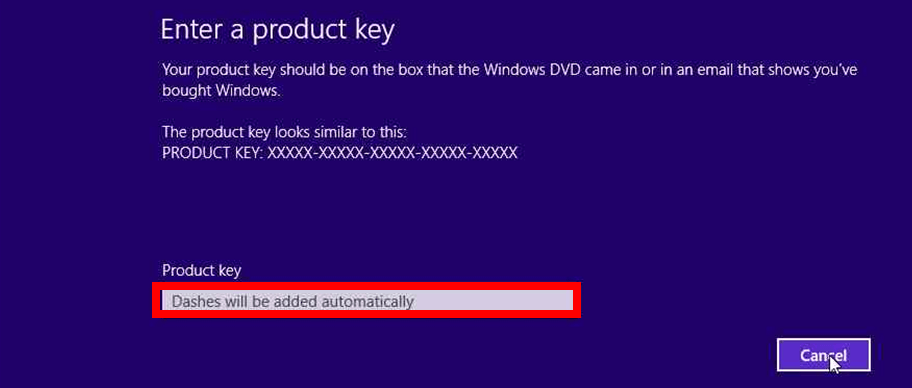
Παρακάτω θα βρείτε μερικές επιλογές που μπορείτε να ακολουθήσετε για να αλλάξετε τον αριθμό-κλειδί προϊόντος των Windows 10, 8.1 για τη συσκευή σας. Ως δευτερεύουσα σημείωση, θα πρέπει να είστε πολύ προσεκτικοί και να πληκτρολογείτε το σωστό κλειδί προϊόντος όταν σας ζητείται. Η πληκτρολόγηση λανθασμένου κλειδιού μπορεί να οδηγήσει σε σοβαρά προβλήματα του συστήματος. Επίσης, δεν χρειάζεται να ανησυχείτε πια για αυτό το ζήτημα, επειδή θα δείτε παρακάτω μια πολύ εύκολη επιδιόρθωση και μπορείτε να συνεχίσετε τις καθημερινές σας δραστηριότητες στη συσκευή σας Windows 8.1, Windows 10.
Βήματα για την αλλαγή του κλειδιού προϊόντος των Windows 10
1. Αλλάξτε το κλειδί των Windows 10 χρησιμοποιώντας τη γραμμή εντολών
- Στην οθόνη Έναρξη της συσκευής σας Windows 8.1, Windows 10 θα πρέπει να ξεκινήσετε να πληκτρολογείτε "cmd admin".
- Αφού έχετε το εικονίδιο "cmd admin" στο αποτέλεσμα αναζήτησης κάντε αριστερό κλικ πάνω του.
Σημείωση: Εάν εμφανιστεί μόνο το εικονίδιο cmd, μπορείτε να κάνετε δεξί κλικ πάνω του και να επιλέξετε την επιλογή "Εκτέλεση ως διαχειριστής". - Τώρα που έχετε τη γραμμή εντολών με δικαιώματα διαχειριστή μπροστά σας, πληκτρολογήστε εκεί την εντολή "slmgr.vbs -ipk ΚΛΕΙΔΙ ΕΝΕΡΓΟΠΟΙΗΣΗΣ”.
Σημείωση: Στην παραπάνω εντολή αντί για "KEY ACTIVATION KEY", πρέπει να πληκτρολογήσετε τον κωδικό ενεργοποίησης. - Αφού γράψετε την παραπάνω εντολή, πατήστε το πλήκτρο "Enter" στο πληκτρολόγιο.
- Θα εμφανιστεί ένα παράθυρο "Windows Script host" και θα πρέπει να κάνετε αριστερό κλικ στο κουμπί "OK" στην κάτω πλευρά αυτού του παραθύρου.
- Τώρα στο παράθυρο της γραμμής εντολών, πρέπει να πληκτρολογήσετε "slmgr.vbs -ipk ACTIVATION KEY".
Σημείωση: Στην παραπάνω εντολή αντί για "ΚΛΕΙΔΙ ΕΝΕΡΓΟΠΟΙΗΣΗΣ" πρέπει να πληκτρολογήσετε τον κωδικό ενεργοποίησης / κλειδί. - Αφού γράψετε την παραπάνω εντολή, πατήστε ξανά "Enter" στο πληκτρολόγιο.
- Τώρα θα εμφανιστεί ένα άλλο παράθυρο "Windows script host" που λέει ότι το προϊόν σας ενεργοποιήθηκε με επιτυχία.
- Επανεκκινήστε το λειτουργικό σύστημα Windows 8.1, Windows 10.
- Μετά την επανεκκίνηση, το προϊόν σας θα πρέπει να ενεργοποιηθεί και το υδατογράφημα της Microsoft δεν θα είναι πλέον στην επιφάνεια εργασίας σας.
- ΣΧΕΤΙΖΟΜΑΙ ΜΕ: ΕΠΙΔΙΌΡΘΩΣΗ: Αυτό το κλειδί προϊόντος δεν μπορεί να χρησιμοποιηθεί για την εγκατάσταση ενός αντιγράφου λιανικής των Windows
2. Ενεργοποιήστε το κλειδί των Windows χρησιμοποιώντας το SLUI3
- Και πάλι, όπως στο πρώτο βήμα, πληκτρολογήστε την οθόνη έναρξης των Windows 8.1, Windows 10 "cmd admin".
- Κάντε αριστερό κλικ στο εικονίδιο που εμφανίζεται στο πλαίσιο αναζήτησης.
- Πληκτρολογήστε στο παράθυρο της γραμμής εντολών την ακόλουθη γραμμή "slui 3".
- Θα εμφανιστεί ένα παράθυρο όπου θα πρέπει να πληκτρολογήσετε τον αριθμό-κλειδί προϊόντος του λειτουργικού συστήματος Windows 8.1, Windows 10.
- Θα πρέπει να κάνετε αριστερό κλικ στο κουμπί "Ενεργοποίηση" που έχετε σε αυτό το παράθυρο ή απλά πατήστε το πλήκτρο "Enter" αφού πληκτρολογήσετε το κλειδί.
Σημείωση: Για να λειτουργήσει αυτή η επιλογή θα έχετε σύνδεση στο Διαδίκτυο. - Επανεκκινήστε τη συσκευή Windows 8.1, Windows 10.
- Δείτε αν τα Windows 8.1, τα Windows 10 OS ενεργοποιήθηκαν σωστά και το υδατογράφημα εξαφανίστηκε από την επιφάνεια εργασίας σας.
3. Αλλάξτε το κλειδί προϊόντος των Windows χρησιμοποιώντας τις Ρυθμίσεις
Εάν οι μέθοδοι που αναφέρονται παραπάνω φαίνονται λίγο πολύπλοκες, μπορείτε να τροποποιήσετε τον κωδικό προϊόντος των Windows από τη σελίδα Ρυθμίσεις. Μεταβείτε στις Ρυθμίσεις> Ενημέρωση και ασφάλεια> Ενεργοποίηση> Αλλαγή κλειδιού προϊόντος.
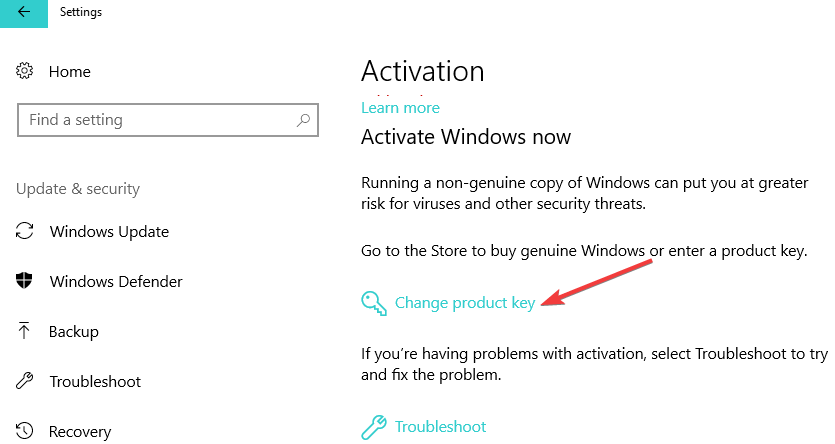
Τρόπος διόρθωσης ζητημάτων ενεργοποίησης των Windows 10
Εάν δεν μπορείτε να αλλάξετε τον αριθμό-κλειδί προϊόντος των Windows λόγω διαφόρων προβλημάτων, ενδέχεται να έχουμε τη σωστή λύση για εσάς. Για παράδειγμα, μπορείτε να δοκιμάσετε να χρησιμοποιήσετε έναν διαφορετικό αριθμό-κλειδί προϊόντος. Σε αυτήν τη γρήγορη δημοσίευση για το πώς να αγοράστε ένα φτηνό κλειδί προϊόντος των Windows 10, σας προσφέραμε περισσότερες πληροφορίες σχετικά με την εμπειρία των χρηστών κατά την αγορά φτηνών κλειδιών Windows 15 $ στο Διαδίκτυο. Ως γρήγορη υπενθύμιση, Η αγορά προϊόντων από πωλητές σε άλλες αγορές είναι πολύ επικίνδυνη. Ο νέος κωδικός προϊόντος ενδέχεται να λήξει μετά από ένα χρονικό διάστημα και θα αναγκαστείτε να αγοράσετε ξανά ένα νέο.
Εάν εξακολουθείτε να μην μπορείτε να αλλάξετε τον αριθμό-κλειδί προϊόντος σας, μπορείτε να δείτε τον οδηγό μας σχετικά με το πώς να το κάνετε επιδιορθώστε συχνά ζητήματα βασικού προϊόντος.
Λοιπόν, έχετε μερικές επιλογές που μπορείτε να δοκιμάσετε να αλλάξετε το κλειδί προϊόντος των Windows 8.1 ή Windows 10 και να ενεργοποιήσετε το λειτουργικό σας σύστημα Windows 8.1, Windows 10. Χρησιμοποιήστε την παρακάτω ενότητα σχολίων για οποιεσδήποτε ερωτήσεις μπορεί να έχετε σχετικά με αυτό το άρθρο.
ΣΧΕΤΙΚΕΣ ΙΣΤΟΡΙΕΣ ΓΙΑ ΕΞΕΤΑΣΗ:
- Χρειάζομαι κλειδί προϊόντος Windows 10, 8.1; Εδώ είναι η απάντηση
- Πώς να βρείτε το κλειδί προϊόντος των Windows 10
- Τα Windows 10 θα μπορούσαν να εγκατασταθούν χωρίς κλειδί προϊόντος για περιορισμένο χρόνο


